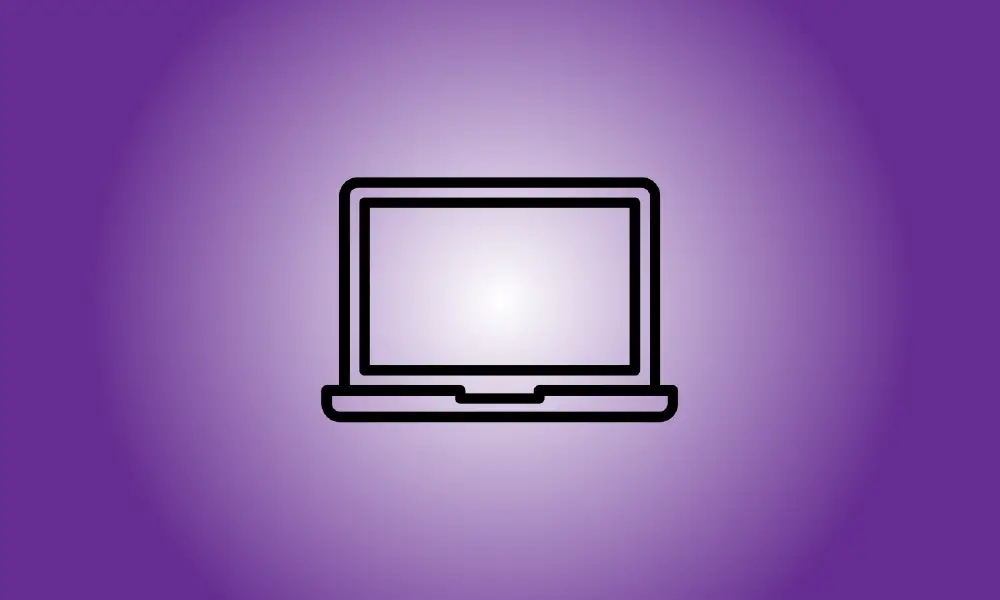Wstęp
If you downloaded a file using the Chrome browser on your Chromebook (or on Chrome OS), you may be wondering where it went. Fortunately, there is a clear place to look—and a means to double-check if you’re not sure. This is how.
Sprawdź swój folder pobierania
System operacyjny Chrome domyślnie zawiera osobny folder o nazwie „Pobrane” w przestrzeni dyskowej „Moje pliki” na urządzeniu. Aby zobaczyć jego zawartość, użyj najpierw aplikacji Pliki. Aby to zrobić, kliknij przycisk uruchamiania aplikacji (kółko) w lewym dolnym rogu ekranu. Po otwarciu menu kliknij ikonę folderu „Pliki”.
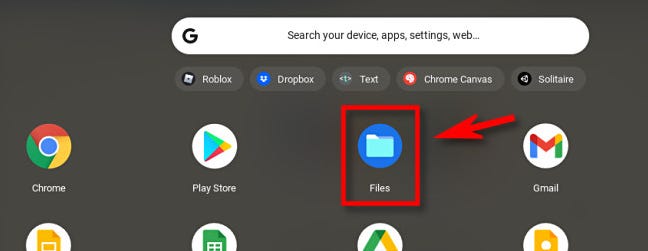
Po wyświetleniu aplikacji Pliki spójrz na pasek boczny po lewej stronie okna. W razie potrzeby rozwiń „Moje pliki”, klikając małą strzałkę obok niego. Pod spodem zobaczysz listę „Pobrane”. Po prostu kliknij na to.
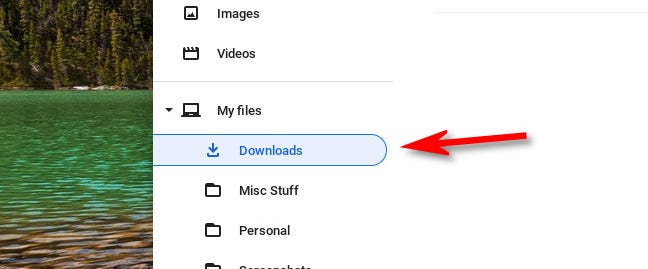
Po kliknięciu „Pobrane” na pasku bocznym zawartość folderu Pobrane zostanie wyświetlona w oknie Pliki. Prawdopodobieństwo jest takie, że pobrany plik jest tam umieszczony. Jeśli nie, istnieje kilka innych miejsc, w których możesz go zlokalizować, które omówimy poniżej.
Sprawdź historię pobierania Chrome
Jeśli nie możesz znaleźć pliku, którego szukasz w folderze Pobrane, sprawdź historię pobierania w przeglądarce Chrome. Aby to zrobić, uruchom Chrome i przejdź do menu z trzema kropkami w prawym górnym rogu okna. Wybierz „Pobrane” z wyświetlonego menu. (Alternatywnie naciśnij Ctrl+J na klawiaturze).
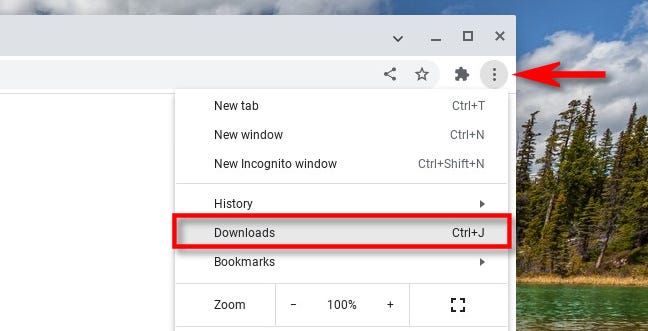
Wyświetlona zostanie zakładka „Pobrane”. Jeśli Twoja lista pobierania nie została ostatnio opróżniona, plik, który ostatnio pobrałeś, powinien się tam znaleźć. Kliknij link "Pokaż w folderze" pod plikiem, aby wyświetlić jego lokalizację w aplikacji Pliki.
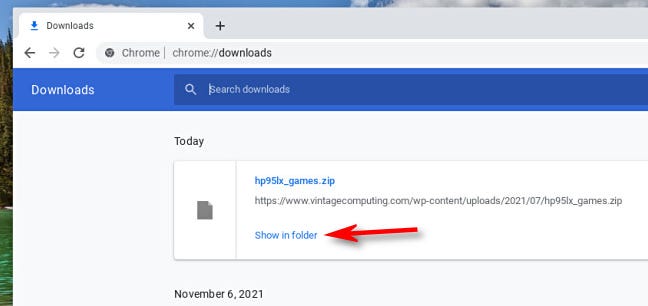
Aplikacja Pliki otworzy się natychmiast w lokalizacji pobranego pliku, z podświetlonym plikiem. Co za wygoda!
Jeśli wszystko inne zawiedzie, spójrz
Jeśli nadal nie możesz zlokalizować pliku, uruchom aplikację uruchamiającą, naciskając przycisk kółka w lewym dolnym rogu ekranu. Alternatywnie możesz użyć funkcji wyszukiwania na klawiaturze, która jest oznaczona symbolem lupy. Wprowadź nazwę (lub część nazwy) pliku, którego szukasz w wyskakującym menu.
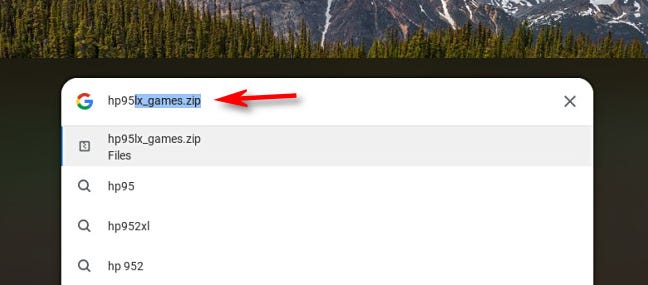
Jeśli zobaczysz plik w wynikach, kliknij jego nazwę, aby go otworzyć. Jeśli nie jest to plik multimedialny, aplikacja Pliki otworzy się i pokaże, gdzie się znajduje. Wszystkiego najlepszego!